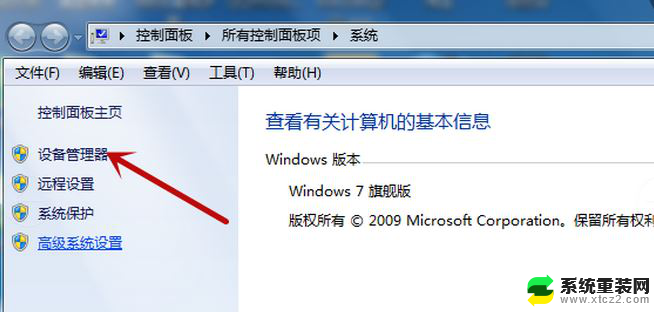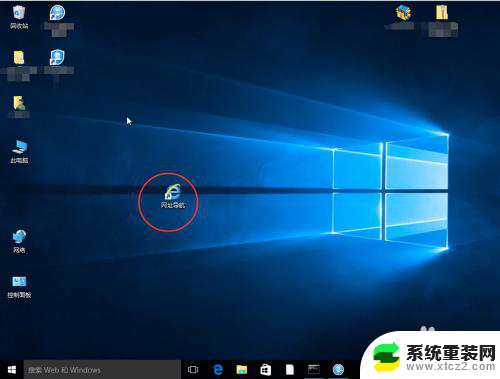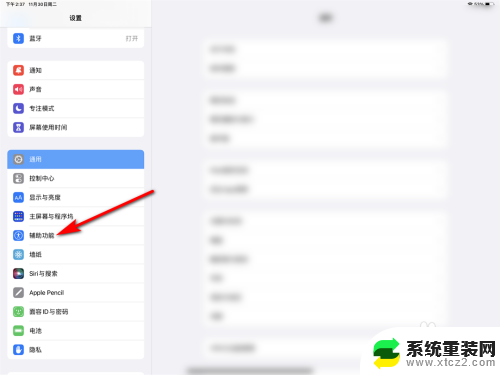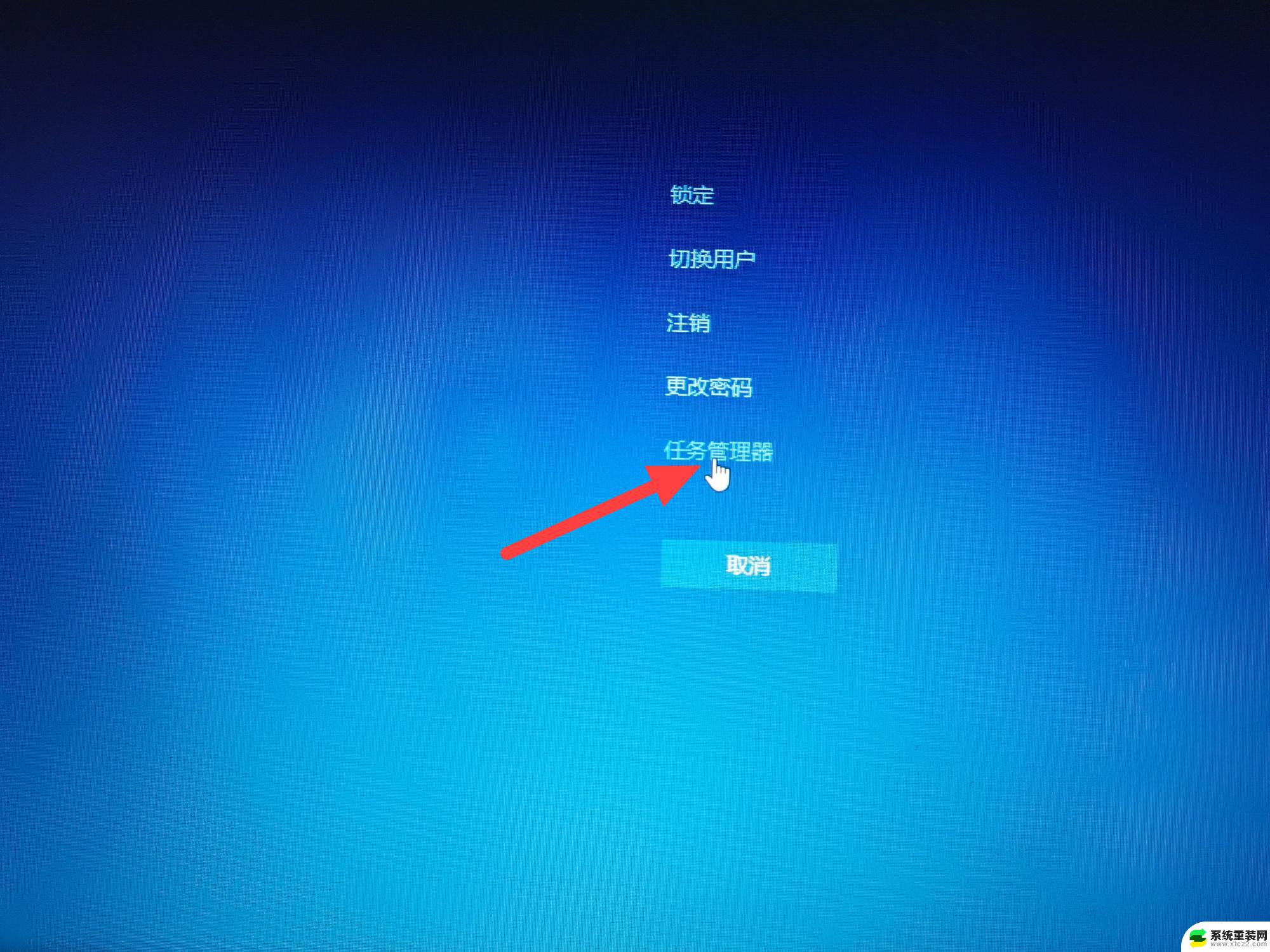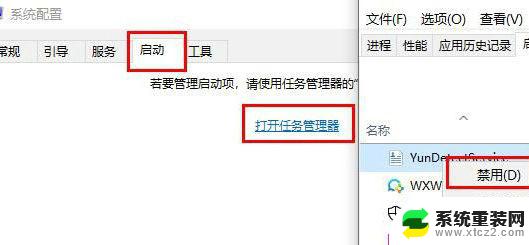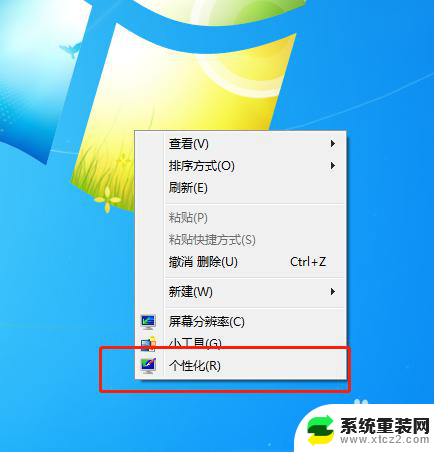电脑页面鼠标箭头不见了 电脑鼠标箭头消失无法移动怎么办
更新时间:2024-08-20 17:07:50作者:xtang
当我们使用电脑时,经常会遇到一些小问题,比如电脑页面突然出现鼠标箭头消失的情况,让人感到困惑和无助,当电脑鼠标箭头消失,无法移动时,我们应该如何处理呢?这时候我们可以尝试一些简单的方法来解决这一问题,比如检查鼠标是否连接正常、重启电脑或者尝试使用键盘来代替鼠标操作。希望这些方法能帮助大家顺利解决电脑鼠标箭头消失的困扰。
具体步骤:
1.按Windows键,然后连续按Shift+Tab键3次。再按向下箭头↓找到设置图标(齿轮形状),按Enter键。
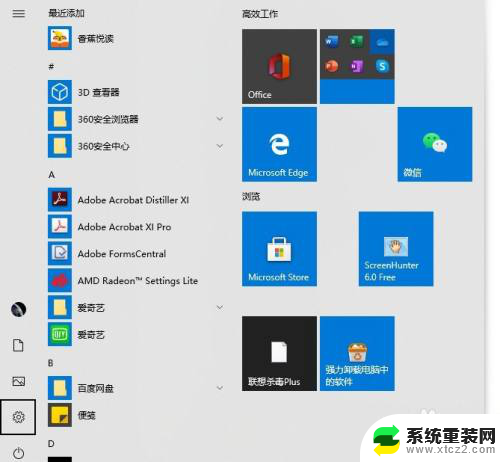
2.按Tab键,然后按向右箭头→,找到【设备】,按Enter。

3.按Tab键,然后向下箭头↓找到【鼠标】,按Enter键。
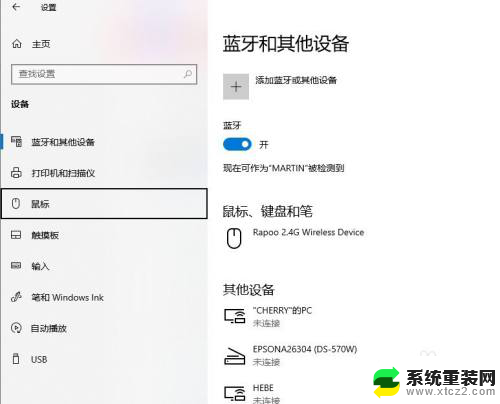
4.多次按Tab键,找到位于底部的【其他鼠标选项】。按Enter键。
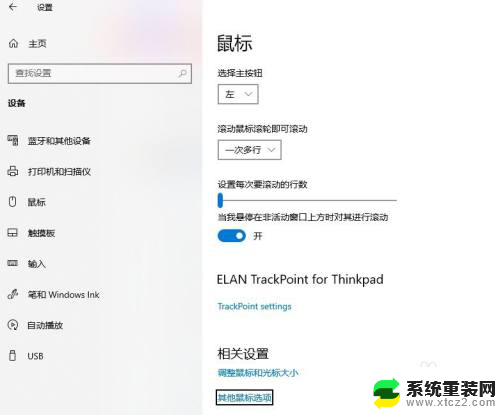
5.此时跳出【鼠标属性】对话框。
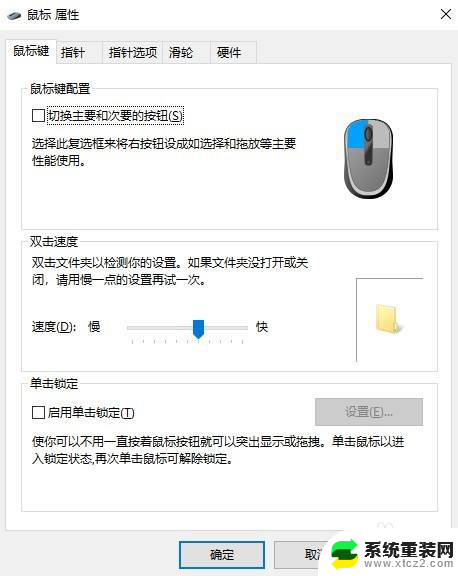
6.按Shift+Tab,然后按向右箭头→切换到【硬件】。按Tab键查看设备情况。如果有设备关闭,打开即可恢复鼠标箭头。

以上就是电脑页面鼠标箭头不见了的全部内容,对于不清楚的用户,可以参考以上小编的步骤进行操作,希望对大家有所帮助。